Greebles aportan más profundidad y detalle a tus modelos 3D, lo que los hace especialmente atractivos para diseños técnicos. En esta guía aprenderás cómo utilizar eficazmente la base de Greebles en Cinema 4D para lograr efectos visuales impresionantes. Nos centraremos especialmente en la extrusión de polígonos y en cómo trabajar con diferentes Selektionen.
Conclusiones más importantes
- La "Base" es crucial para la apariencia de los Greebles.
- Diferentes materiales se pueden aplicar a diversas áreas de polígonos.
- Tener control sobre los Bevels y las alturas es esencial para diseños atractivos.
Guía paso a paso
Creando la base
Primero, familiarízate con la opción "Generate Base". Activa esta opción para crear una base sólida para tus Greebles. Si cambias la vista a diferentes densidades, se podrá ver claramente cómo la base afecta la apariencia general de los Greebles.
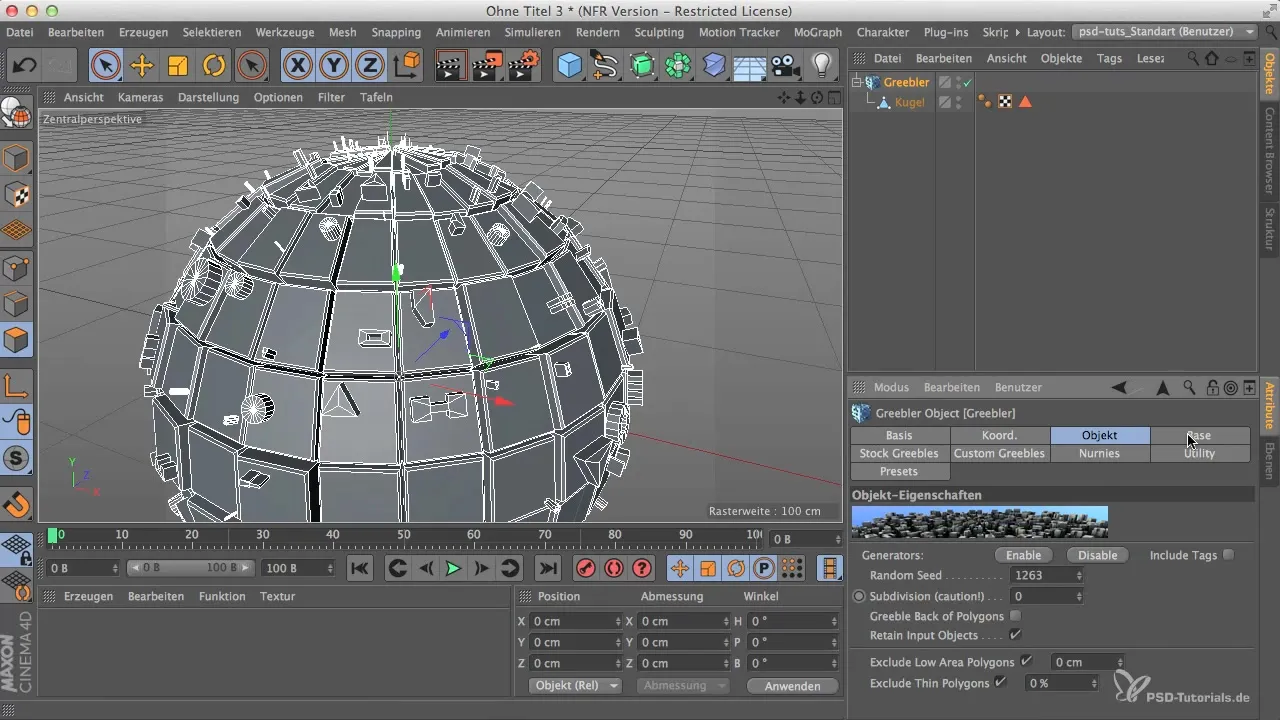
La base permite la extrusión de los polígonos. Si la desactivas, verás los Greebles directamente en la esfera, lo que reduce el aspecto técnico. Es importante que la base esté presente para lograr el efecto deseado.
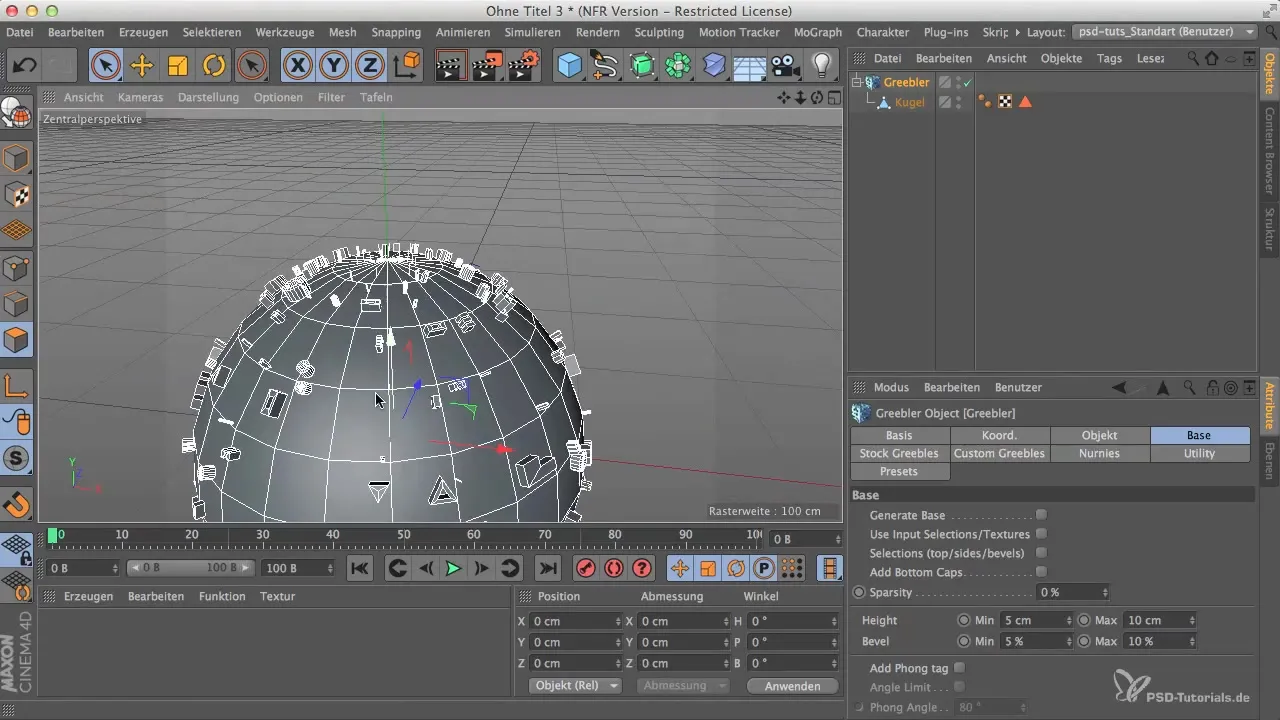
Uso de selecciones de entrada y materiales
Para trabajar con materiales, primero debes convertir la esfera en un objeto de polígonos. Esto se hace seleccionándola y luego presionando la tecla C. Ahora puedes crear un nuevo material haciendo doble clic en el editor de materiales. Elige un color y arrastra el material sobre una selección de polígonos.
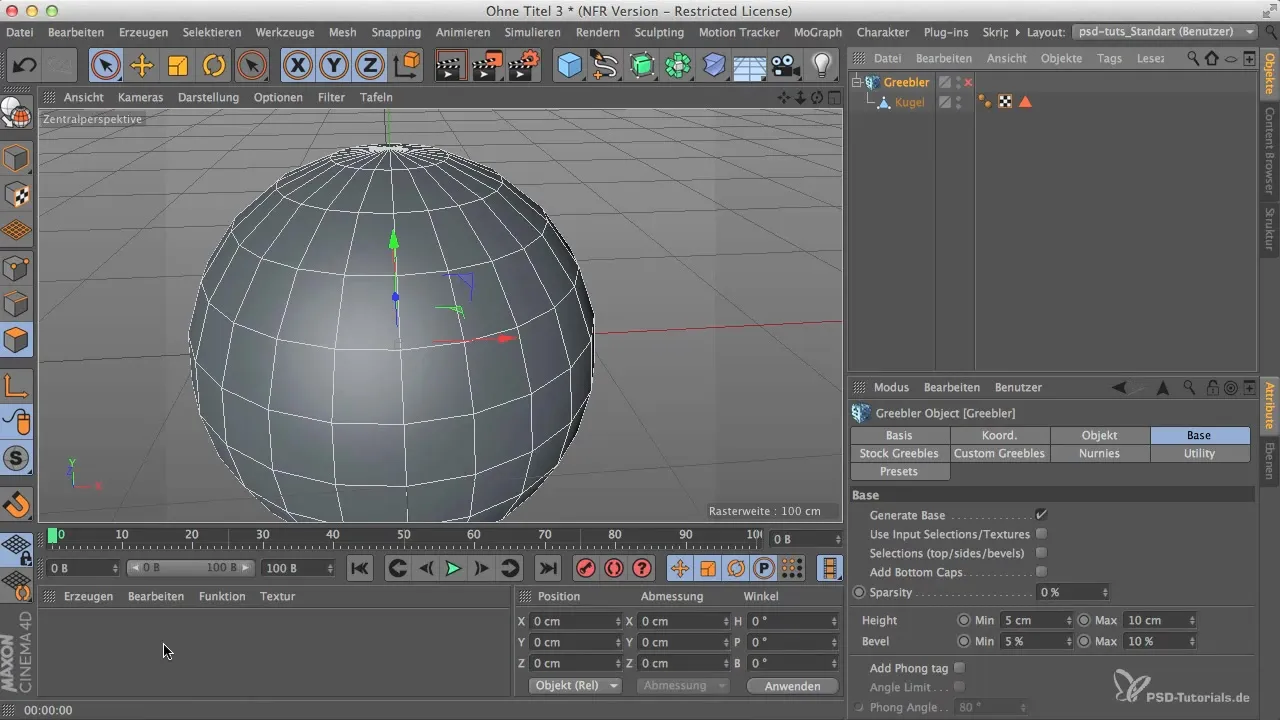
Es posible que no veas nada después de aplicar el material. Esto se debe a que la selección no se está mostrando correctamente. Por lo tanto, activa la opción “Use Input Selection Textures” para hacer visible tu selección sobre la base.
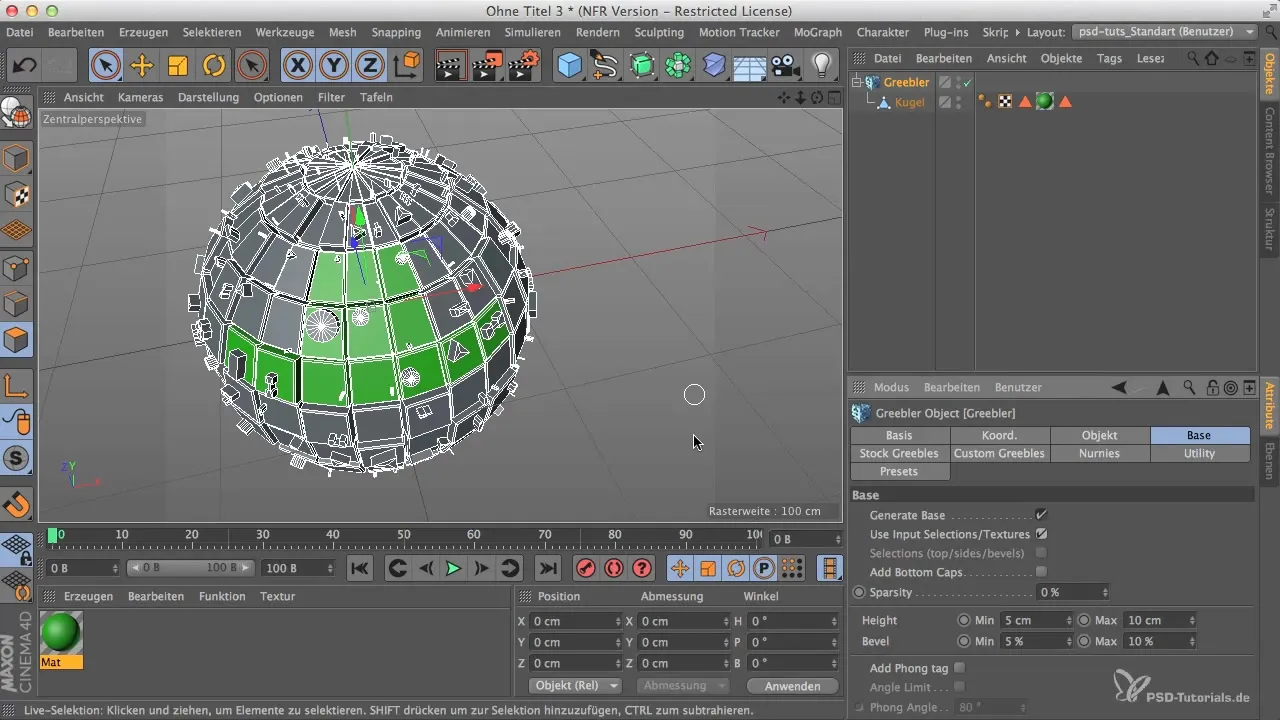
Trabajando con selecciones
Para ajustar las selecciones según sea necesario, puedes activar o desactivar la función “Selection Topsides Bevels”. Esto te aporta más flexibilidad al editar tus materiales. Si ajustas la selección y luego quitas la marca, podrás acceder de nuevo a estas opciones.
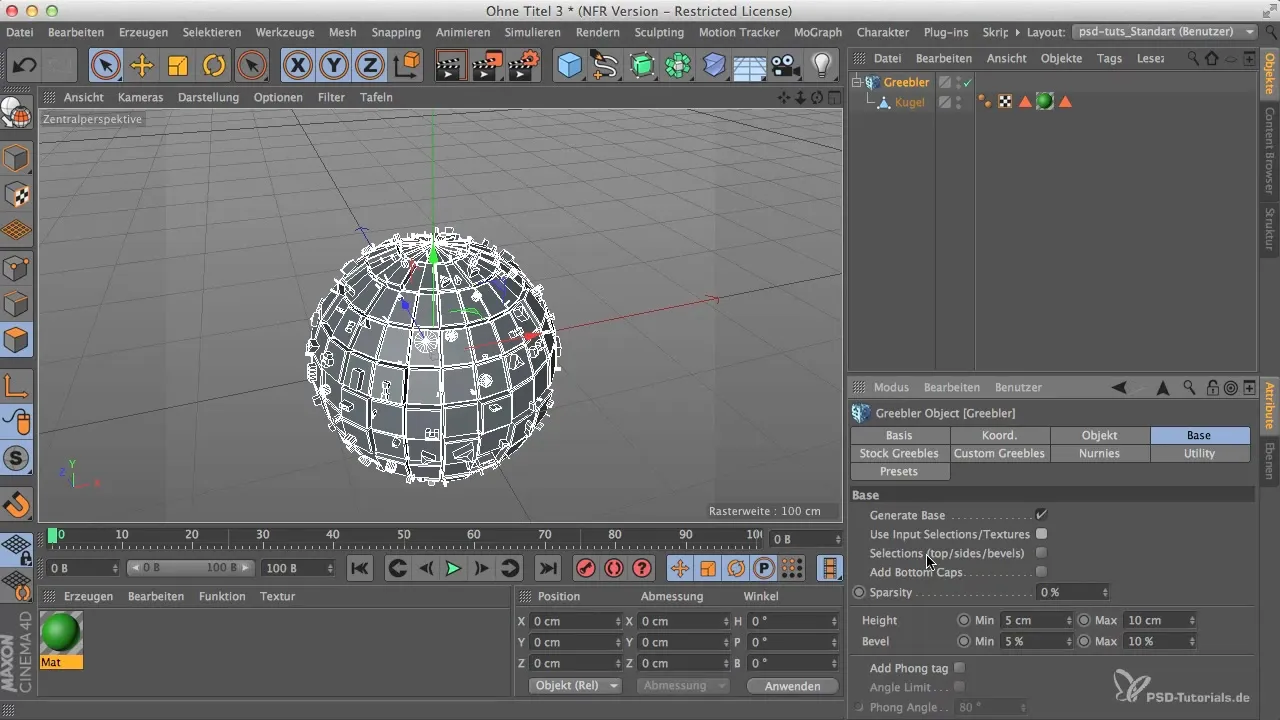
Ajuste de los Bevels
Para editar los Bevels de tus Greebles, haz clic en el Greebler y activa la opción para los Bevels. Establece la altura y las profundidades al máximo para ver cómo cambian las formas. Experimenta con los valores aquí, ya que un ajuste demasiado alto puede dar a tus objetos un aspecto antinatural.
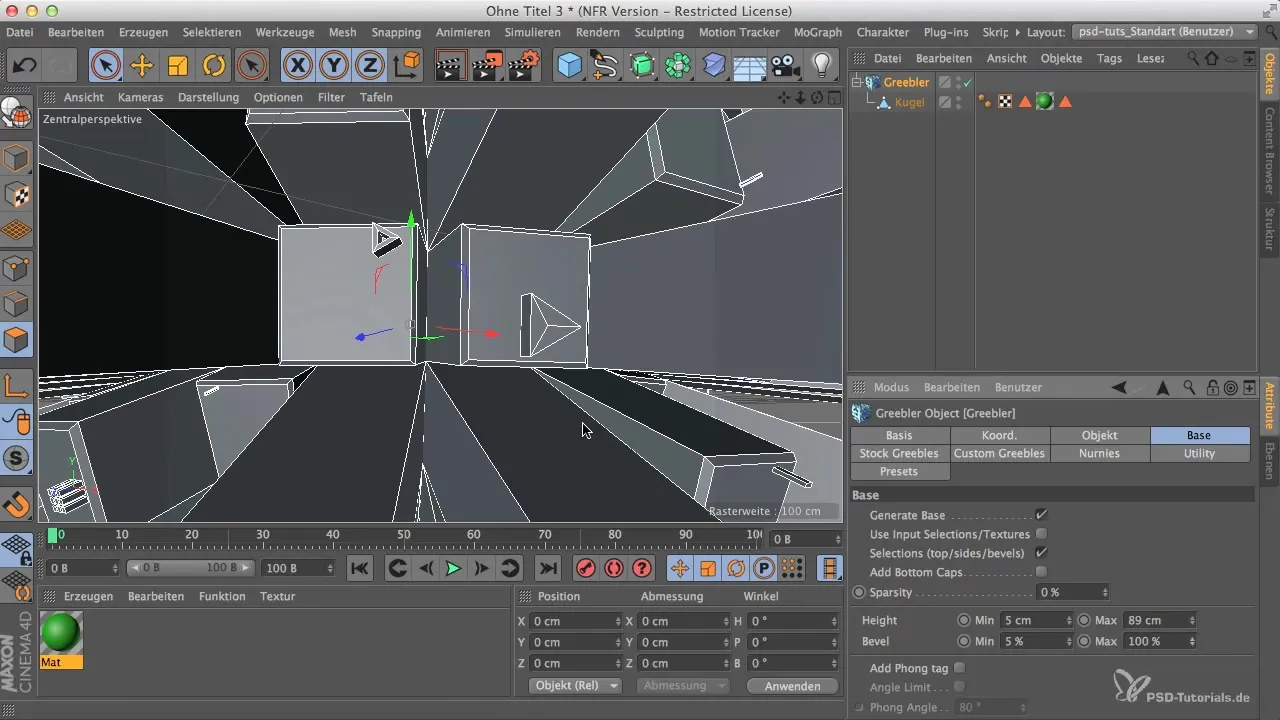
Utiliza valores razonables que estén por debajo del 50% para lograr un aspecto aleatorio y estético sin deformar demasiado el objeto.
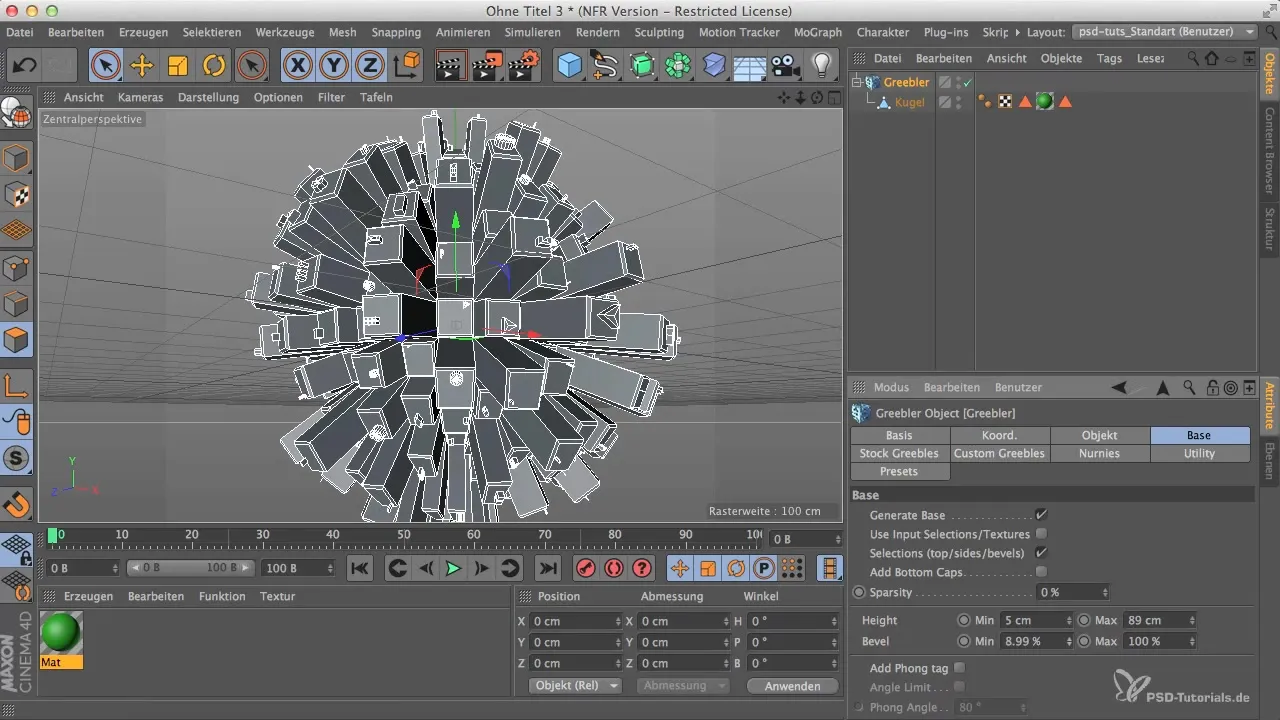
Etiqueta Fong y diseño de superficies
La etiqueta Fong permite superficies más redondeadas, pero en la mayoría de los casos debe permanecer desactivada, ya que puede producir sombras poco atractivas. Si la activas y ajustas las configuraciones, puedes hacer que los bordes sean más afilados, lo cual es beneficioso para modelos técnicos.
Resumen
En esta guía has aprendido cuán importante es la base para los Greebles, cómo configurarla correctamente y aplicar materiales, así como la relevancia de los Bevels y etiquetas Fong para tu modelo 3D perfecto. Usa estos principios para llevar tus modelos 3D al siguiente nivel.
Preguntas frecuentes
¿Cómo funciona la opción “Generate Base”?La opción “Generate Base” proporciona la base para los Greebles al permitir la extrusión de polígonos.
¿Cuál es la ventaja de usar selecciones de entrada?Las selecciones de entrada te permiten aplicar materiales de manera específica a ciertos polígonos.
¿Cómo puedo influir en la apariencia de mis Greebles?Al ajustar la altura, el mínimo y el máximo de los Bevels puedes influir significativamente en la apariencia.
¿Cuándo debo activar la etiqueta Fong?La etiqueta Fong debe permanecer generalmente desactivada para evitar sombras poco atractivas en las superficies.


